Cara Memperbaiki Masalah Pemuatan Data Ralat Twitch di Chrome
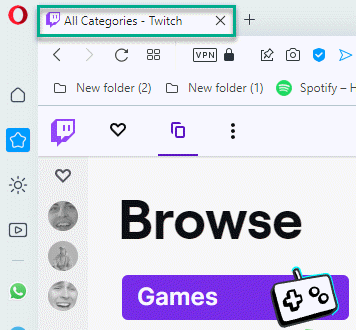
- 2233
- 307
- Mr. Ramon Runolfsson
Twitch telah beralih kepada pelanggan web mereka sementara sokongan untuk pelanggan desktop mereka berakhir pada April 2022. Oleh itu, bagi pengguna, satu -satunya pilihan yang tersisa adalah untuk mengalirkan aliran kegemaran mereka menggunakan penyemak imbas. Sekarang, bagaimana jika "PEMBELAJARAN DATA ERROR"Mesej ralat muncul pada penyemak imbas semasa anda cuba mengakses Twitch? Jangan risau. Mungkin versi baru pelanjutan adalah sebab utama di sebalik mesej ralat ini. Sekiranya anda menghadapi masalah ini, ikuti penyelesaian mudah ini untuk menetapkan aplikasi Twitch.
Isi kandungan
- Betulkan 1 - Periksa sama ada Twitch turun
- Betulkan 2 - Kosongkan data krom
- Betulkan 3 - Lumpuhkan sambungan
- Betulkan 4 - Masukkan /tinggal di alamat
- Betulkan 5 - Gunakan tab Incognito
- Betulkan 6 - Gunakan penyemak imbas lain
Betulkan 1 - Periksa sama ada Twitch turun
Sebelum anda melakukan apa -apa, periksa sama ada sebenarnya Twitch turun atau tidak.
1. Cukup mudah untuk memeriksa ini. Pergi ke Twitch.
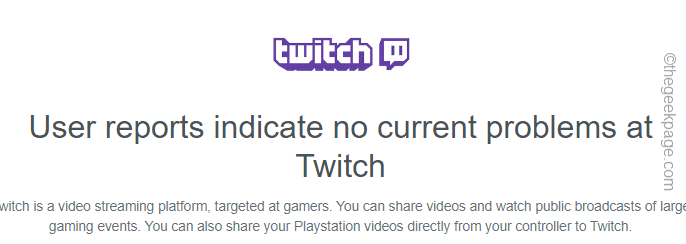
Anda dapat melihat sama ada Twitch turun atau tidak dari sini.
Betulkan 2 - Kosongkan data krom
Pembetulan paling mudah dan paling cepat untuk masalah ini adalah untuk membersihkan data sementara krom.
1. Kadang -kadang fail krom korup sedia ada boleh menyebabkan masalah ini.
2. Di Google Chrome, anda boleh menekan Ctrl+Shift+Padam kunci bersama atau, ketik tiga titik menu dan ketik "Lebih banyak alat>"Dan ketik"Data pelayaran jelas"Pilihan.
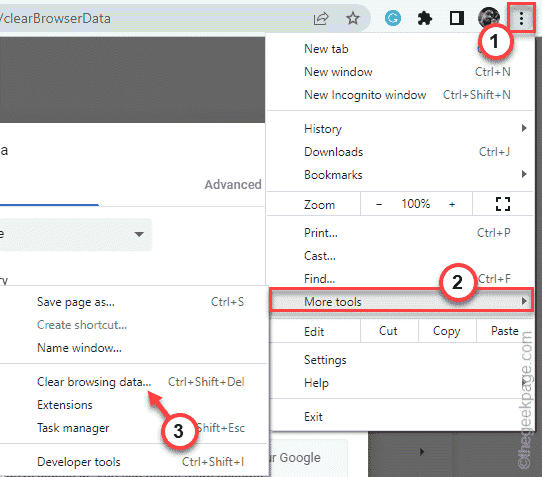
3. Sekarang, klik pada 'julat masa:' dan pilih "Setiap masa"Dari drop-down.
6. Pastikan anda mempunyai diperiksa pilihan ini -
Pelayaran Kuki Sejarah dan Data Lain Data Cakera dan Fail
7. Hanya, ketik "Data jelas"Untuk membuang semua fail yang korup.
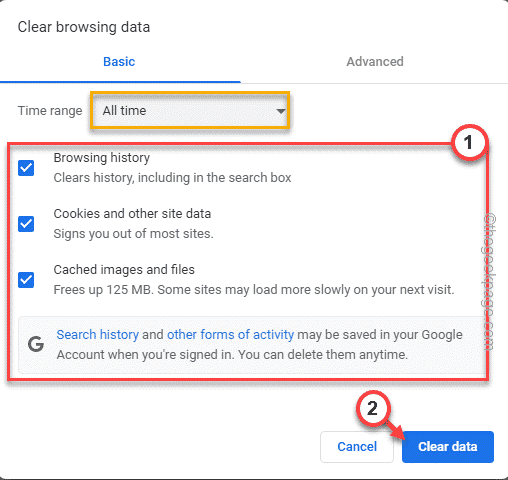
Setelah proses selesai, buka tab baru dan melancarkan Twitch dari sana.
Periksa sama ada ini berfungsi untuk anda.
Betulkan 3 - Lumpuhkan sambungan
Sambungan yang tidak disengajakan dapat menyebabkan masalah ini untuk anda. Cuba melumpuhkannya dan menguji.
1. Buka penyemak imbas Google Chrome di sistem anda.
2. Dalam penyemak imbas, ketik tiga titik menu (⋮) dan klik pada "Lebih banyak alat>".
3. Seterusnya, ketik "Sambungan"Untuk membuka senarai sambungan di Google Chrome.

4. Ini akan membuka senarai lengkap sambungan yang dipasang di Google Chrome.
5. Sekarang, satu demi satu melumpuhkan semua sambungan dalam krom.
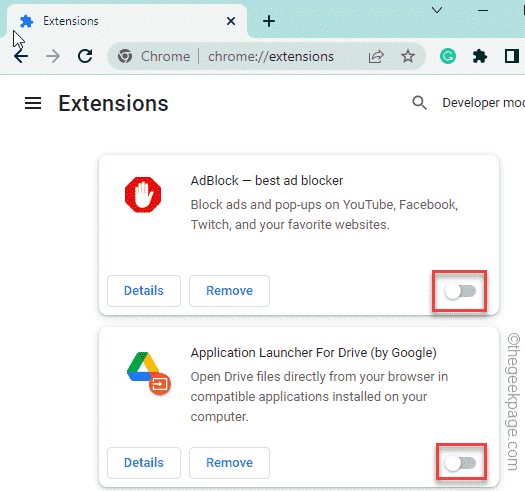
Sebaik sahaja anda telah melumpuhkan semua sambungan, tutup penyemak imbas dan kemudian, peluncurkan penyemak imbas.
Sekarang, luncurkan Twitch dari tab baru dan periksa sama ada ia dimuatkan dengan betul.
Betulkan 4 - Masukkan /tinggal di alamat
Sebilangan pengguna telah menyelesaikan masalah mereka hanya dengan memasukkan frasa "/hidup". di bar alamat.
1. Buka Twitch di Google Chrome atau cuba membukanya.
2. Di bar alamat Chrome, tambah alamat dengan "/hidup"Frasa.
Jadi, alamatnya akan -
https: // www.berkedut.TV/Direktori/Mengikuti/Live
3. Sekarang, tekan Masukkan Kunci untuk membuka laman web Twitch.
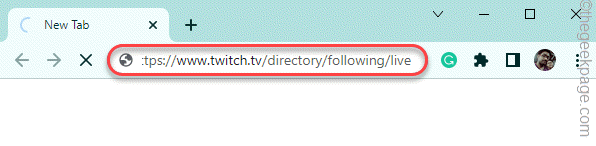
Sekiranya masalah masih berterusan, pergi untuk penyelesaian seterusnya.
Betulkan 5 - Gunakan tab Incognito
Cuba mengakses Twitch menggunakan tab penyamaran penyemak imbas. Anda mungkin perlu memasukkan kelayakan Twitch anda untuk log masuk.
1. Di Google Chrome, tekan Ctrl+shift+n Kekunci bersama.
2. Setelah tab Incognito baru dibuka, buka laman web Twitch di sana.
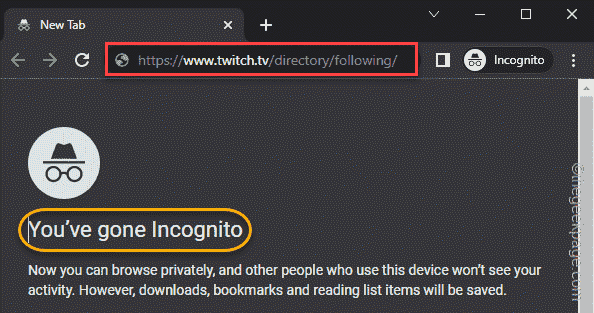
Periksa sama ada ini berfungsi untuk anda atau tidak.
Betulkan 6 - Gunakan penyemak imbas lain
Terdapat penyemak imbas alternatif yang mungkin anda gunakan untuk mengakses Twitch. Beberapa alternatif yang baik adalah -
Microsoft Edge
Mozilla Firefox
Opera
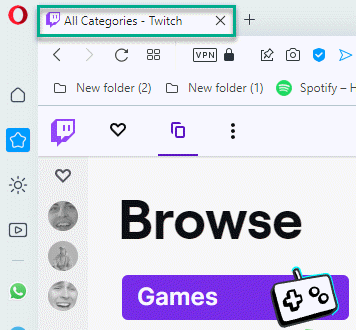
Ini jelas akan berfungsi dan anda boleh terus mengakses Twitch menggunakan penyemak imbas.

